Apache Tomcat 5.5部署jsp项目总结之——基本配置_JSP教程
推荐:Apache Tomcat 5.5部署jsp项目总结之——发布JSP应用程序此处主要讲述Tomcat部署发布JSP应用程序的三种方法 1、直接放到Webapps目录下 Tomcat的Webapps目录是Tomcat默认的应用目录,当服务器启动时,会加载所有这个目录下的应用。也可以将JSP程序打包成一个war包放在目录下,服务器会自动解开这个war包,并在这个目
上周,领导叫我部署一个JSP项目,由于自己从未接解过JSP,于是立即在网上找了一大堆关于Apache Tomcat 5.5部署jsp项目的资料学习起来。其实这并不是件什么难事,但是遇到一些客观因素的话就比较麻烦了。我部署了一天时间,奇怪的是怎么也连不上数据库,把我给气坏了,最后终于在某个论坛发现可能是自己安装的Sql server2000数据库没有打SQL Server 2000SP4的补丁的原因。于是立即到网上去把补丁下载下来并安装好,之后再一试,一切顺利,顺利的登陆到系统。可是等我进入系统后,又发现所有的页面全是乱码,真是头痛,自己又不得不在网上找了一大堆关于JSP乱码问题的解决方法,终于花了俺两天时间才真正把这个JSP项目部署成功。哎,自己第一次部署JSP项目真是历经坎坷,道路曲折呀!但经过这次部署后,自己也小有心得,现把自己部署的全过程和问题解决方法记录下来,希望对大家有所帮助!
一、必备软件有:apache-tomcat-5.5、jdk-1.5、SQL Server 2000 driver for JDBC、SQL2000-KB884525-SP4-x86-CHS(SP4补丁/我就是被这东东给害惨了)、SQL server 2000安装程序。
二、软件安装
1.安装SQL Server 2000,安装过程中需要注意的地方如下:
运行Autorun.exe文件或其它可执行文件,调出安装程序后,出现上图所示界面。选择“本地计算机”后,点击“下一步”。
选创建新的SQL Server实例……”,点下一步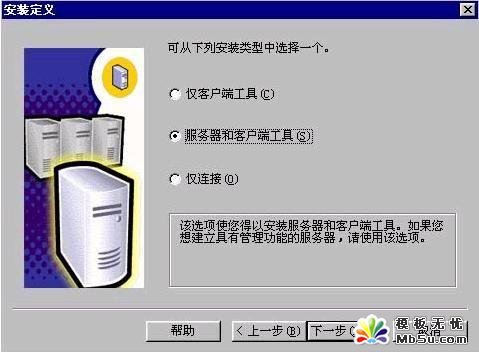
选中“服务器和客户端工具”,点下一步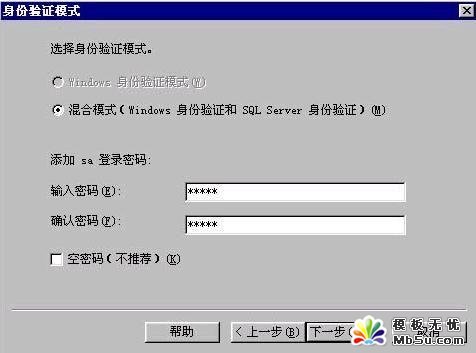
注意上图这里比较关键,身份验证选择“混合模式”(上图)。请注意,sa的登录密码与Windoes的登录密码不能相同。如出现相同,软件则无法连接数据 库。sa为高级用户名,sa的密码即是软件的初始密码。后面的就可以默认安装下去了。
2.安装SQL Server 2000补丁SQL2000-KB884525-SP4-x86- CHS.EXE,双击后出现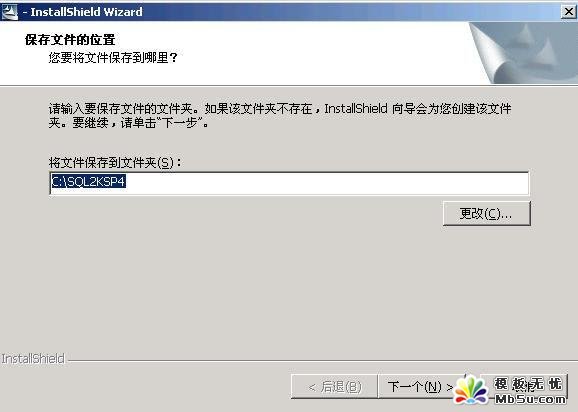
然后一直默认安装即可,再到C盘的SQL2KSP4目录下找到setup.bat,然后双击,然后一直到这里选择:
SQL Server系统管理员.....,,输入你刚才安装SQL Server 2000时设置的sa密码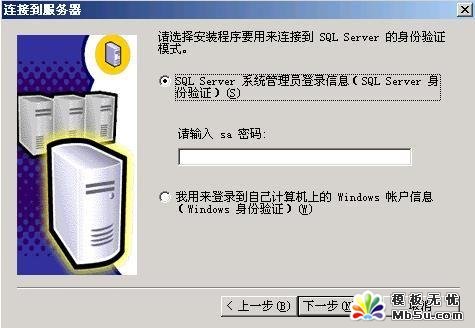
下面的就OK 啦!
3.jdk-1.5的安装很容易,我就不在这里详述了
4.安装apache-tomcat-5.5注意事项:其它地方没什么特别之处,关键如下所示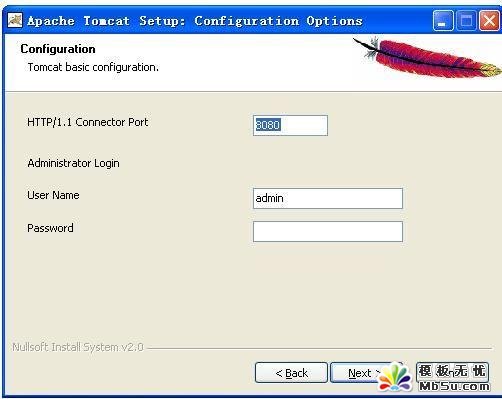
如上图注意端口的配置,默认为80,我们可以在端口范围内自己设置任意一个端口如(8888),但要确保端口不被占用;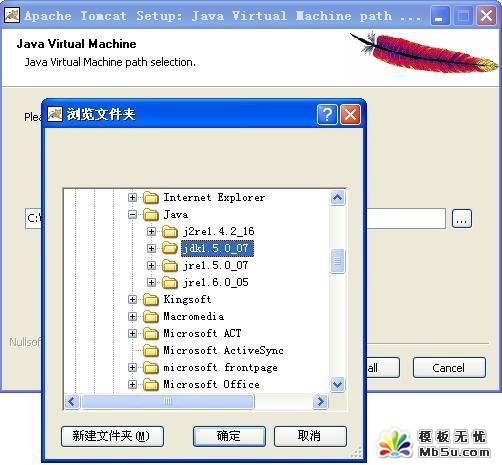
如上图安装过程中注意选择对应的JDK版本,如果版本选择错误的话,也有可能导致配置错误。
5.SQL Server 2000 driver for JDBC的安装也很简单,直接双击默认安装即可。
最后找到把Microsoft SQL Server 2000 Driver for JDBC\lib下的msbase.jar、mssqlserver.jar、msutil.jar三个文件复制到Tomcat 下的bin目录下tomcat-5.5.20\common\lib。(这个地方比较关键希望大家注意),接着可以启动tomcat,在IE中访问http://localhost:8088(设置的端口为8088),如果看到tomcat的欢迎页面的话说明安装成功了。
分享:Apache Tomcat 5.5部署jsp项目总结之——jsp连接数据库此处主要讲述jsp连接数据库 一、jsp连接Oracle8/8i/9i数据库(用thin模式) testoracle.jsp如下: %@ page contentType=text/html;charset=gb2312% %@ page import=java.sql.*% html body %Class.forName(oracle.jdbc.driver.OracleDriver).newInstanc
- jsp response.sendRedirect不跳转的原因分析及解决
- JSP指令元素(page指令/include指令/taglib指令)复习整理
- JSP脚本元素和注释复习总结示例
- JSP FusionCharts Free显示图表 具体实现
- 网页模板:关于jsp页面使用jstl的异常分析
- JSP页面中文传递参数使用escape编码
- 基于jsp:included的使用与jsp:param乱码的解决方法
- Java Web项目中连接Access数据库的配置方法
- JDBC连接Access数据库的几种方式介绍
- 网站图片路径的问题:绝对路径/虚拟路径
- (jsp/html)网页上嵌入播放器(常用播放器代码整理)
- jsp下显示中文文件名及绝对路径下的图片解决方法
- 相关链接:
- 教程说明:
JSP教程-Apache Tomcat 5.5部署jsp项目总结之——基本配置
 。
。